Bendrinkite puslapį „Edge“ sistemoje „Windows 10“ [Kaip]
Pradedant nuo „Windows 10 Creators Update“, lengva bendrinti „Microsoft Edge“ atidarytą puslapį. Dėl atnaujintos naršyklės tai galite padaryti greitai vienu paspaudimu. Pažiūrėkime, kaip tai galima padaryti.
Skelbimas
„Windows 10 Creators Update“ prideda daug „Microsoft Edge“ pakeitimų. Dabar naršyklė turi plėtinių palaikymą, EPUB palaikymą, galimybę eksportuoti slaptažodžius ir mėgstamiausius bei daugybę kitų naudingų funkcijų. Galimybė bendrinti puslapio URL dabar yra de facto mobiliųjų operacinių sistemų funkcija. „Windows 10“, kurią „Microsoft“ laiko universalia operacine sistema visoms platformoms, naujojoje numatytojoje žiniatinklio naršyklėje gavo tas pačias funkcijas.
Norėdami bendrinti puslapį „Edge“ sistemoje „Windows 10“., atlikite šiuos veiksmus.
- Atidarykite „Microsoft Edge“.
- Eikite į norimą svetainę.
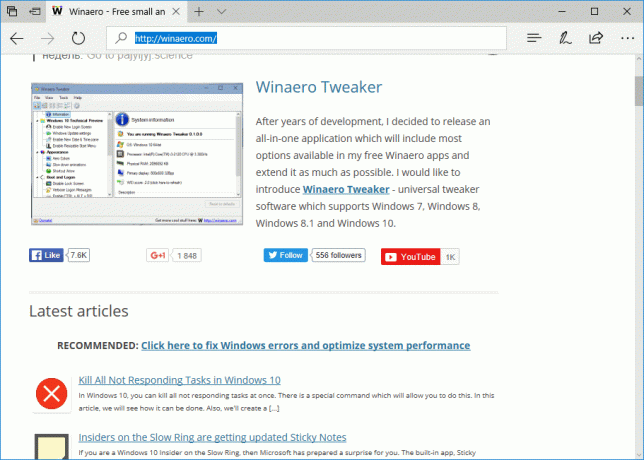
- Spustelėkite mygtuką Bendrinti, esantį adreso juostos dešinėje.
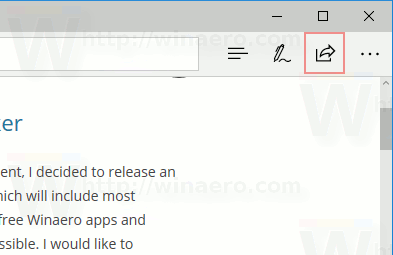 Pastaba: Mygtukas Bendrinti galimas Windows 10 kūrėjų naujinimo programoje, pradedant nuo Windows 10
statyti 15042.
Pastaba: Mygtukas Bendrinti galimas Windows 10 kūrėjų naujinimo programoje, pradedant nuo Windows 10
statyti 15042. - Bus atidaryta bendrinimo sritis. Ten spustelėkite programos, į kurią norite perkelti nuorodą, piktogramą.

- Prieš bendrindami atidaryto tinklalapio URL, galite būti paraginti užpildyti papildomą informaciją.
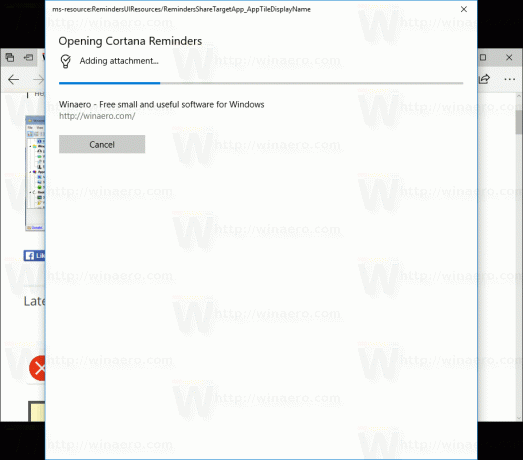
Patarimas: jei nenorite matyti programų pasiūlymų bendrinimo srityje, štai kaip galite juos išjungti:
Išjunkite siūlomas programas „Windows 10“ bendrinimo srityje
Pastaba: kai kurioms programoms reikia a Microsoft "paskyrą tęsti ir suteikti bendrinimo galimybę.
Nuo tada, kai debiutavo „Windows 10 RTM Build 10240“, Edge pamažu įgijo funkcijų. Tai universali programa, turinti plėtinių palaikymą, greitą atvaizdavimo variklį ir supaprastintą vartotojo sąsają. „Microsoft“ išleido „Edge“ kaip „Internet Explorer“ įpėdinį, kad suteiktų sklandesnę patirtį ir modernių žiniatinklio standartų palaikymą. Nors ji prasidėjo kaip barebone programa, ji jau gavo daug naudingų funkcijų, pvz plėtiniai, EPUB palaikyti, Atidėti skirtukus (skirtukų grupes),Skirtukų peržiūros, ir a tamsi tema.


